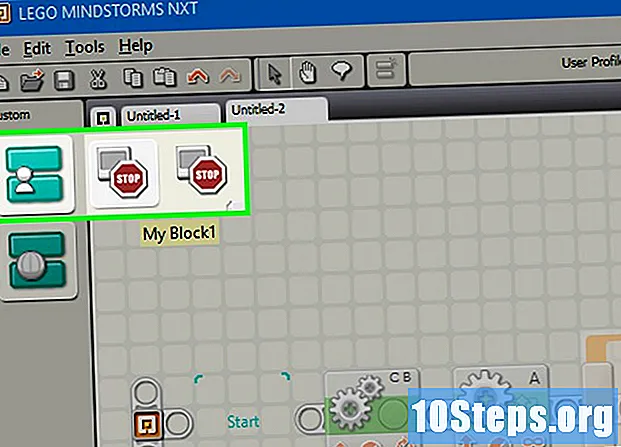
Saturs
Lego Mindstorm NXT roboti ir lieliska rotaļlieta un vēl labāks veids, kā iemācīties programmēt. Robota komplektācijā esošā programma ir vienkārši un intuitīvi lietojama, un līdz ar to jūs varat likt robotam darīt jebko. Pēc robota uzbūves, izmantojot Lego gabalus, ir pienācis laiks to ieprogrammēt, lai veiktu kādu uzdevumu vai uzdevumu kombināciju. Lasiet, lai uzzinātu.
Pakāpieni
1. daļa no 5: darba sākšana
Instalējiet un atveriet programmu. Robotam ir jābūt komplektā ar programmu, kas iekļauta gan Mac, gan Windows, vai arī jūs varat to lejupielādēt no Lego Mindstorm vietnes. Ievietojot disku vai atverot lejupielādi, parādīsies instalēšanas logs. Izpildiet norādījumus, lai instalētu programmu un pēc tam to atvērtu.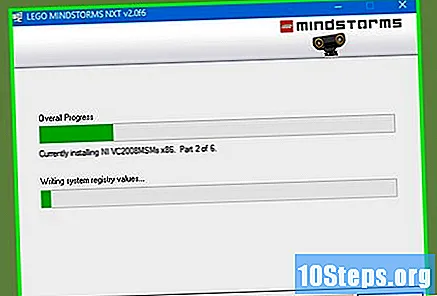
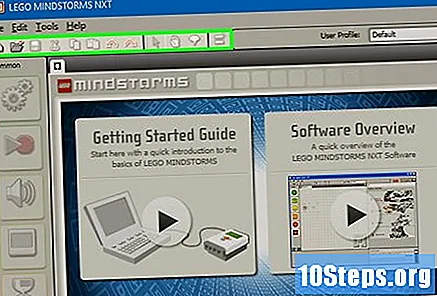
Uzziniet, kā pārvietoties programmā. Izmantojiet augšpusē esošo rīkjoslu, lai saglabātu programmu, atvērtu esošu programmu vai izveidotu jaunu. Lai ievietotu, pārvietotu un izdzēstu darbības, izmantojiet rīku "rādītājs", kas ir veidots kā melna bultiņa. Rīks "panna", kas izskatās kā nedaudz balta roka, ļauj vilkt programmas logu loga iekšpusē, lai jūs varētu tajā pārvietoties. Rīks “komentēt” runas burbuļa formā ļauj ievadīt tekstu programmas daļās, lai jūs varētu pievienot komentārus, lai aprakstītu un palīdzētu citiem saprast jūsu programmu.- Loga labajā pusē Robo centrs satur vairāku dažādu robotu apmācības un instrukcijas, kuras varat izveidot un programmēt. Otra cilne Robo centra augšpusē atver savu portālu, kas dod piekļuvi tiešsaistes resursiem, lai palīdzētu jums veikt programmēšanu.
- Novietojiet peli virs operācijas, lai apakšējā labajā stūrī atvērtu šīs operācijas aprakstu un skatītu vai mainītu šīs operācijas iestatījumus loga apakšā.
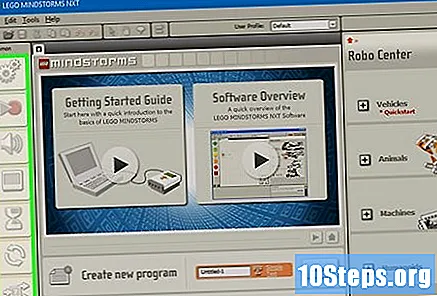
Uzziniet, kā piekļūt dažādām darbībām. Kreisajā pusē esošajā uzdevumjoslā ir visas darbības, kuras var veikt jūsu robots. Trīs cilnes joslas apakšā sniedz piekļuvi dažādām šo darbību kopām. Izpētiet to, lai atklātu un izjustu dažādus uzdevumus, kas varētu būt jūsu robotam.- Kreisajā pusē esošajā cilnē ar zaļu apli ir visizplatītākās darbības, piemēram, pārvietošana (kustība), skaņa (skaņa), cilpa (atkārtot) un slēdzis. Šis izkārtojums ļauj ātri piekļūt operācijām, kuras izmantosit visvairāk, taču tas nedod piekļuvi pārējām.
- Vidējā cilne ar trīs krāsainiem kvadrātiem satur visas iekļautās operācijas, kas sadalītas kategorijās. Novietojiet peli virs zaļā apļa augšpusē, lai piekļūtu tādām kopīgām darbībām un darbībām kā skaņas atskaņošana vai krāsainas gaismas aktivizēšana. Izpētiet citas pogas, lai atrastu visas darbības.
- Pēdējā cilne ar vienādības zīmi ir pielāgotas darbības tām, kuras esat izveidojis vai lejupielādējis no interneta.
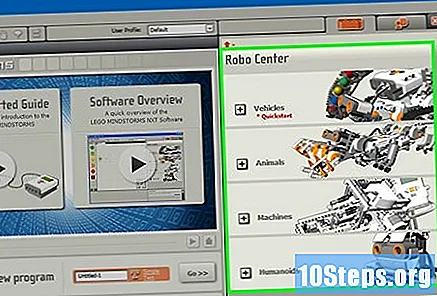
Sāciet ar apmācību. Programma ietver vairākas konsultācijas, kas palīdzēs jums caur jūsu pirmajām programmām. Dodieties uz Robo centru labajā pusē un noklikšķiniet uz programmas kategorijas, kuru vēlaties izveidot. Savā pirmajā programmā apsveriet iespēju sākt ar Shooterbot transportlīdzekļos. Šī apmācība ir vienkārša, bet tajā jūs iepazīstinās ar pieejamajām pamatkontrolēm, kā arī ar vispārējo kodēšanas un testēšanas praksi.
Izpildot apmācības instrukcijas, velciet darbības savā programmā. Pēc nepieciešamības mainiet iestatījumus, lai pārliecinātos, ka katra darbība tiek veikta tieši tā, kā vēlaties. Pievienojieties dažādajām operācijām, novietojot tās secīgi, savienotas ar pašreizējo, kas iet caur jūsu programmu. Ievietojiet darbības cilpā vai pārslēdzieties, lai iekļautu šīs operācijas šajā vadības paziņojumā.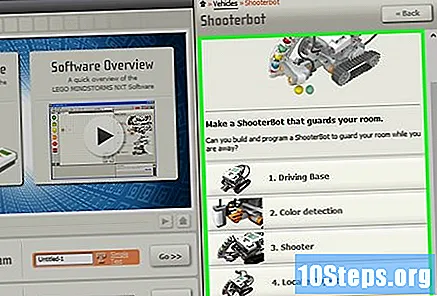
Kad esat pabeidzis programmu, lejupielādējiet to sava robota viedajā ķieģelī. Pievienojiet ķieģeļu datoram, izmantojot USB kabeli. Pogas kvadrāts programmas loga apakšējā labajā stūrī ļauj sazināties ar pievienoto NXT ierīci. Šo pogu kreisajā apakšējā stūrī programma tiks lejupielādēta jūsu ierīcē. Kad esat pabeidzis lejupielādi, atvienojiet viedo ķieģeļu, ievietojiet to robotā un palaidiet programmu, lai redzētu, vai tas darbojas.
2. daļa no 5: sava robota vadīšana
Pārvietojiet savu robotu ar pārvietošanas darbību. Šai operācijai ir divi pārnesumi. Pievienojiet savai programmai un pielāgojiet iestatījumus. Izmantojiet durvis, kas savienotas ar riepām, lai pārvietotu robotu. Ja riteņus esat savienojis ar B un C pieslēgvietu, pārliecinieties, vai pārvietošanas darbība ir konfigurēta B un C pieslēgvietai.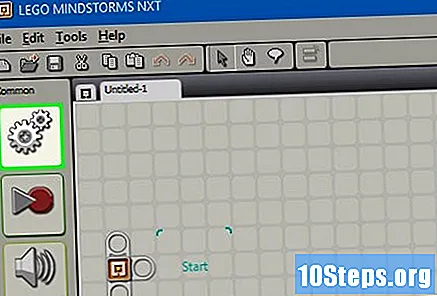
- Virzieties uz priekšu, atpakaļ vai pilnīgi apstājieties, nosakot virzienu. Pagrieziet, izmantojot virziena vadības ierīces.
- Virzieties uz priekšu ar noteiktu apgriezienu skaitu, noteiktu laika daudzumu vai grādiem. Vai arī iestatiet ilgumu uz "Neierobežots", lai jūsu robots virzītos uz priekšu, līdz jūs saņemat komandu, vēlāk programmā, lai apturētu.
Veiciet citas darbības, piemēram, fotografējiet, izmantojot komandu Dzinējs. Apmācībā Shooterbot jūsu snaiperis izveido savienojumu ar A portu. Lai to kontrolētu, izmantojiet motora darbību (norādīts kā viens pārnesums), kas aktivizē portu A. Pielāgojiet iestatījumus, lai kontrolētu šī motora precīzu darbību, nosakot virzienu (uz priekšu ( uz priekšu), atpakaļ vai apstājusies (parad)), darbība, spēka līmenis un kustības ilgums.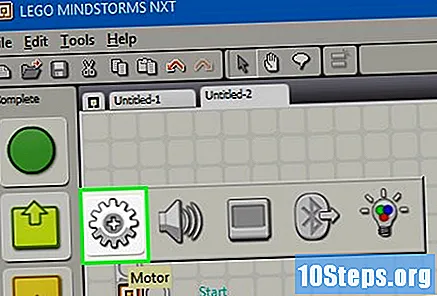
- Noņemot izvēles rūtiņu "Pagaidiet pabeigšanu", robots var sākt izpildīt nākamās komandas savā programmā pirms kustības pabeigšanas, ko kontrolē motors. Tas var ļaut, piemēram, jūsu robotam vienlaikus staigāt un šaut.
- Motora komanda veiks visas darbības, ko veic motors, kuru tas kontrolē. Veidojiet savu robotu tā, lai motors paceltu paplāti, izmestu bumbiņu, pagrieztu robotu vai izdarītu jebko citu, ko vēlaties. Šī komanda ļauj radošumam un elastīgumam jūsu robota darbībā; izmantojiet to.
Izmantojiet sensorus, lai ļautu jūsu robotam mijiedarboties ar vidi. Novietojiet ultraskaņas, skārienjutīgu un krāsu sensoru viedās mikroshēmas portos un izmantojiet tos, lai sajustu gaismu, krāsu, skaņu un pieskārienu. Jūsu robots var arī sekot laika gaitā un zināt tā rotāciju. Šie sensori ļauj jūsu programmai rīkoties tikai tad, kad tie ir aktivizēti. Piemēram, jums var būt programma, kurā teikts “sarkans”, kad tā saskaras ar sarkanu krāsu, bet ne tad, kad tā saskaras ar zilu krāsu.
Izmantojiet darbības, lai jūsu robots izdarītu lietas. Šīs lietas ietver krāsainas gaismas ieslēgšanu vai izslēgšanu, skaņas atskaņošanu no faila, attēla vai teksta parādīšanu viedā ķieģeļu ekrānā vai ziņojuma nosūtīšanu, izmantojot Bluetooth.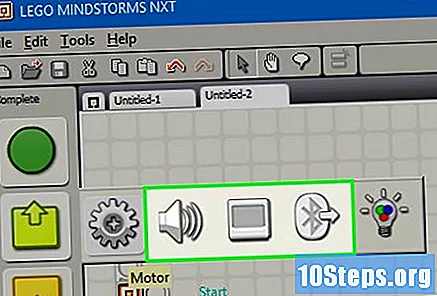
3. daļa no 5: cilpu un slēdžu izmantošana
Izprotiet, kā darbojas cilpas. Tie ļauj jums izpildīt komandu sērijas atkārtoti, uz nenoteiktu laiku vai noteiktu skaitu reižu, ja vien noteikts apstāklis ir izpildīts vai līdz notiek noteikta darbība.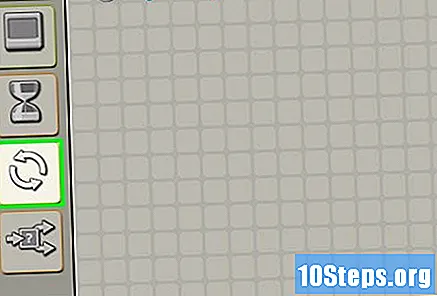
- Piemēram, lai jūsu robots pārbaudītu vairākas bumbiņas, līdz tas atrod dzeltenu, vienkārši izveidojiet cilpu, ko kontrolē krāsu sensors. Darbības cilpas ietvaros būs atbildīgas par nākamās kūkas pārbaudi; cilpas kontrole būs tāda, ka krāsu sensors neatrod dzelteno krāsu. Tādējādi, kad krāsu sensors, pārbaudot bumbiņu, nosaka dzelteno krāsu, tas pārtrauc jaunu bumbiņu pārbaudi un pāriet uz nākamo programmas daļu.
Izprotiet slēdžu darbību. Slēdzis norāda jūsu robotam izpildīt komandu sēriju, ja noteikts apstāklis ir patiess, un atšķirīgu darbību kopums, ja tas nav patiess. Šīs divas darbību sērijas slēdzī savstarpēji izslēdz vienu: robots veiks vienu, bet ne otru.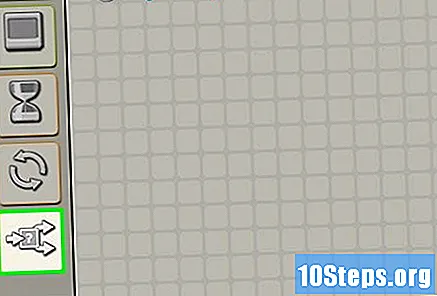
- Lieciet vienu slēdzi otrā iekšā, lai pirms darbības veikšanas pārbaudītu dažādus apstākļus. Piemēram, izmantojiet ligzdotus slēdžus, lai pārvietotu robotu uz priekšu, ja tas neuztver gaismu vai skaņu. Pirmais slēdzis meklēs gaismu; ja neviens no tiem netiek atklāts, robots ieies otrajā slēdžā, kas meklē skaņas. Tikai tad, ja tas neatklāj skaņu (pēc gaismas nekonstatēšanas), robots virzīsies uz priekšu.
- Lai vērtībā kontrolētā slēdžā iekļautu vairāk nekā vienu gadījumu, slēdža iestatījumos noņemiet atzīmi no opcijas “Plakans skats” un iestatījumu labajā pusē, kur uzskaitīti apstākļi, nospiediet “+”, lai pievienotu citu gadījumu. Tas ir noderīgi, kontrolējot numuru vai īsziņu, kurai var būt vairāk nekā tikai divas atšķirīgas vērtības.
Iemetiet cilpu vai pārslēdzieties savā programmā un izvēlieties vadību. Tas definēs nosacījumu, kuru robots meklēs pirms komandu izdarīšanas slēdža vai cilpas iekšpusē. Vadība parasti ir sensors. Tas ļauj robotam mijiedarboties tuvāk savai videi.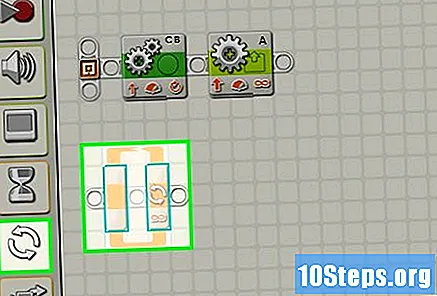
- Slēdžus var vadīt arī pēc vērtības. Izmantojot datu kabeli, pievienojiet mainīgo slēdža mērķa laukā. Pievienojiet dažādu skaitļu vai tekstu vērtību burtus. Piemēram, jūsu robots var izpildīt komandu sēriju, ja mainīgais skaitlis ir 0, citas komandas, ja tā ir 1, un vēl citas komandas, ja tas ir kāds cits numurs.
- Cilpas var kontrolēt arī ar laiku - paziņojumi tajā tiks izpildīti uz noteiktu laiku - vai arī tiks skaitīti. Izvēlieties Loģika, lai cilpa darbotos, līdz noteikts apstāklis ir patiess, nepatiess vai uz visiem laikiem, lai robots šos uzdevumus veiktu bezgalīgi.
Ievelciet citas komandas cilpā vai pārslēdziet. Visas cilpas iekšpusē veiktās darbības tiks veiktas katru reizi, kad cilpa darbosies. Darbības, kuras jūs veiksit katrā slēdža gadījumā, tiks veiktas, ja lietas apstākļi ir izpildīti. Novietojiet un konfigurējiet šīs darbības kā parasti.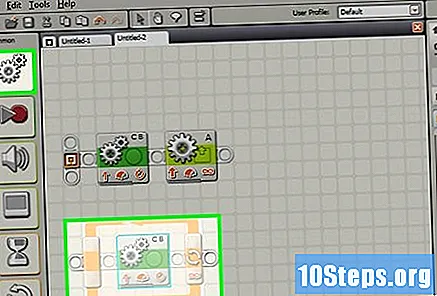
- Ja vēlaties, cilpas un slēdžus varat iekļaut arī citās cilpās un slēdžos.
4. daļa no 5: mainīgo izmantošana
Izprotiet mainīgo izmantošanu. Mainīgie var saglabāt informāciju, tāpēc vēlāk tai varat piekļūt savā programmā. Padomājiet par tiem kā lodziņu, kurā ievietojat noteiktu informāciju. Pēc tam jūs varat noņemt vai mainīt šo informāciju, nemainot pats lodziņu - mainīgo.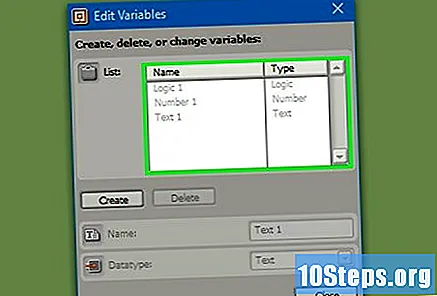
- Katrs mainīgais var saglabāt numuru, tekstu vai loģisku vērtību (patiesa vai nepatiesa). Jūs varat brīvi mainīt mainīgā vērtību, bet nevar mainīt tā veidu.
- Katram mainīgajam ir unikāls nosaukums. Izmantojiet šo vārdu, lai piekļūtu šim mainīgajam un atsauktos uz to.
Izveidojiet mainīgo, dodoties uz Rediģēt> Definēt mainīgos. Parādītajā logā ievadiet mainīgā nosaukumu un izvēlieties vēlamo datu tipu (loģiku, numuru vai tekstu). Varat arī izdzēst mainīgos, kas jums vairs nav nepieciešami.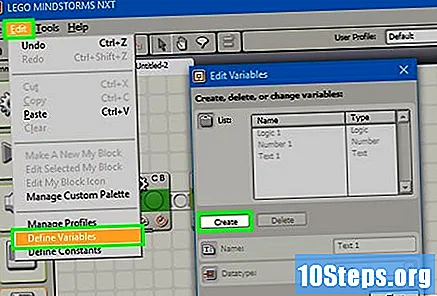
- Piešķiriet mainīgajiem aprakstošos nosaukumus, lai jūs varētu zināt, kam viņi seko. Ja vēlaties, lai mainīgais saglabātu sveiciena ziņojumu, kuru jūsu robots nosūtīs, zvaniet mainīgajam uz “sveicieni”, nevis “text_var_1” vai kaut ko tikpat neviennozīmīgu.
Izmantojiet mainīgos savā programmā, savienojot tos ar komandām, izmantojot datu kabeļus. Pievienojiet tos matemātiskām operācijām, lai apvienotu mainīgos vai saglabātu rezultātu. Pievienojiet tos cilpām vai slēdžiem, lai tos izmantotu kā vadību, un pat pārveidojiet tos cilpas vai slēdža iekšpusē.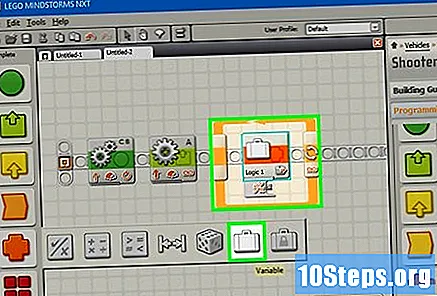
Izmantojiet konstantes mainīgajiem, kas nekad nemainās. Ja vēlaties, lai robota vārdam būtu konstante, definējiet to sākumā, dodoties uz Rediģēt> Definēt konstantes. Tad jūs varat izmantot šo konstantu, neuztraucoties par to, vai vērtība mainīsies.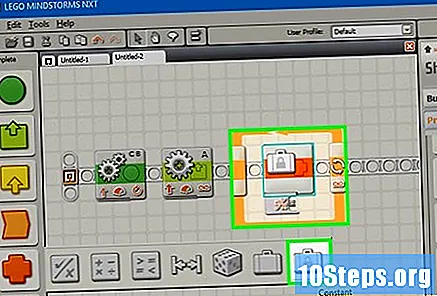
5. daļa no 5: pielāgotu bloku izmantošana
Izprotiet, kā pielāgoti bloķējumi. Izveidojiet pielāgotu bloku vienas vai vairāku darbību sērijai, kuru vairākas reizes atkārtosit savas programmas laikā. Piemēram, ja vēlaties, lai jūsu robots trīs sekundes virzītos uz priekšu un mirgo sarkanā gaismā, iekļaujiet šīs instrukcijas pielāgotā blokā, lai jūs varētu ātri un ērti piekļūt tiem, kad vien tie ir jāiekļauj savā programmā.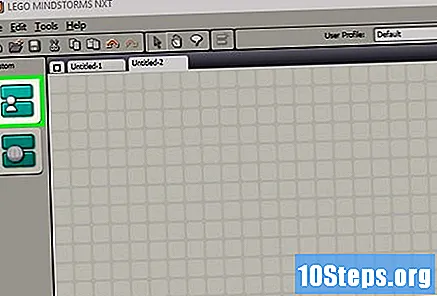
Novietojiet dažādas operācijas, kas kļūs par jūsu pielāgoto bloku. Iekļaujiet tos savā programmā, kā jūs parasti darītu.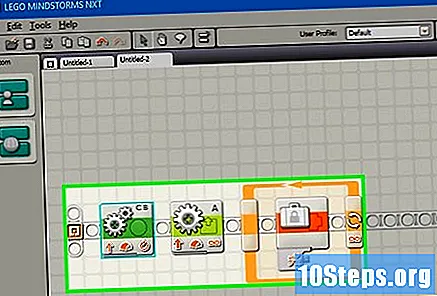
Atlasiet instrukcijas, kuras vēlaties pārveidot par pielāgotu bloku. Turiet taustiņu Shift un noklikšķiniet uz katras operācijas. Kad visi ir atlasīti, noklikšķiniet uz vienādības zīmes augšējā rīkjoslā blakus komentāru rīkam. Tiks atvērts logs “My Block Builder”. Varat arī doties uz Rediģēt> Izveidot jaunu manu bloku, lai atvērtu pielāgotā bloka veidotāju.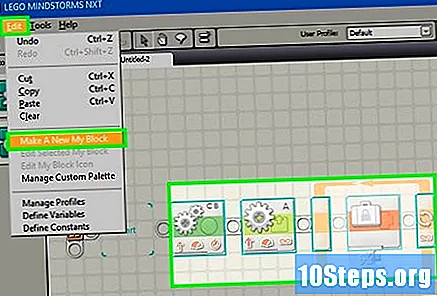
- Ja jums ir kādi datu kabeļi, kas ievada vai atstāj blokus, kurus atlasījāt savam pielāgotajam blokam, tie tiks parādīti kā jūsu bloka porti, un, bloķējot programmu, jūs tos varat savienot ar mainīgajiem vai citiem datiem.
Ievadiet pielāgotā bloka nosaukumu un aprakstu. Nosaukumam jābūt īsam, bet aprakstošam, lai jūs precīzi atcerētos, ko bloks dara. Aprakstam jābūt skaidram un detalizētam, un tajā jāiekļauj visas svarīgās piezīmes, piemēram, virziens, uz kuru jāskatās jūsu robotam, vai tas, kas jāpieslēdz A portam, lai tā bloks darbotos pareizi.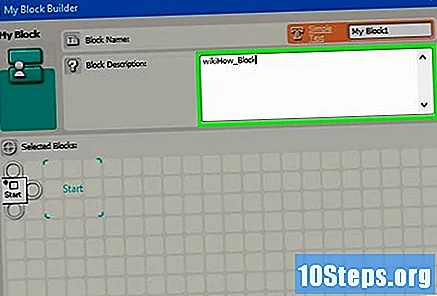
Noklikšķiniet uz Tālāk, lai dotos uz ikonu redaktoru. Velciet visas vajadzīgās ikonas uz bloka ikonu. Kad esat pabeidzis ikonas izveidi, noklikšķiniet uz Pabeigt. Programmā jūsu blokam atbilstošās darbības tiks aizstātas ar tikko izveidoto bloku.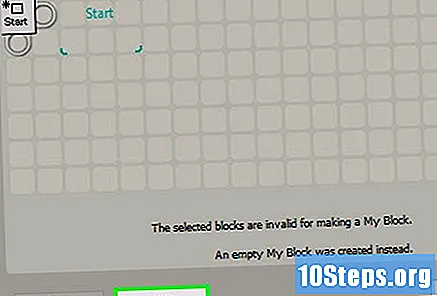
Izmantojiet savu pielāgoto bloku savās programmās tādā pašā veidā, kā jūs izmantotu jebkuru citu bloku. Jūs pat varat apvienot vairākus pielāgotos blokus, lai padarītu programmēšanu vēl vieglāku. Esiet radošs - pielāgoti bloki var būt neticami noderīgi, ja jūs tos izmantojat.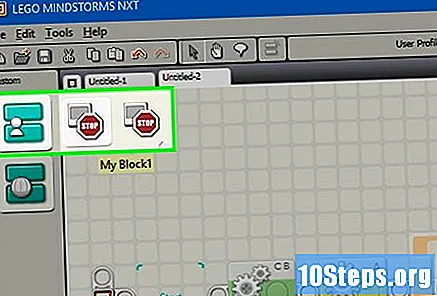
Padomi
- Vienkāršākais veids, kā iemācīties programmēt, it īpaši ar robotu, ir pārbaude. Ja vēlaties uzzināt, ko konkrēta operācija veic, pārbaudiet to! Pierakstiet apgūto un izmantojiet to vēlāk savās programmās.
- Bieži pārbaudiet savas programmas, lai pārliecinātos, ka tās darbojas, kā paredzēts.
- Nebaidieties izmantot palīdzības rokasgrāmatu, lai izlasītu sīkāku informāciju un sarežģītāku bloku izmantošanas piemērus.


